windows10系统怎样设置下划关机
相信大家对关闭计算机这件事并不陌生,通常我们会点击桌面左下角的开始,然后选择关机按钮,最终达到成功关机的目的。其实,windows10系统给我们提供了更快关机方式,那就是我们只需要在电脑屏幕上往下划动一下即可实现快速关机。下面,小编就分享windows10系统设置下划关机的方法。
推荐:win10系统下载32位
具体如下:
1、在win10系统下,我们通过语音小娜或者快捷键Win+R切换出运行框,如下图;然后输入SlideToShutDown命令;
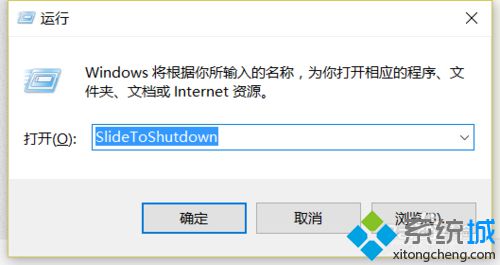
2、此时电脑桌面就变成了一个下拉的图标;我们只需拖动该图标到桌面下方即可实现快速关机,不过每次都要打开运行然后输入命令还不如之前最原始的关机方法呢,当然不必如此麻烦的,我们在C盘依次找到windows/system32文件夹;

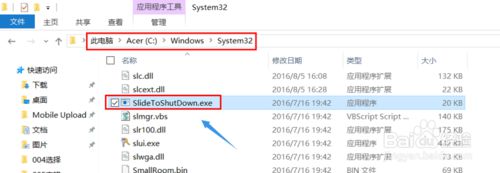
3、通过以上,我们可以在该文件夹找到SlideToShutDown这个程序,选中它以后发送快捷方式到电脑桌面或者固定到开始屏幕,下图是其快捷图标;
4、不过这个图标外形有点不太好看,放在桌面上会有点太low,不过我们可以选中它以后点击鼠标右键“属性”;
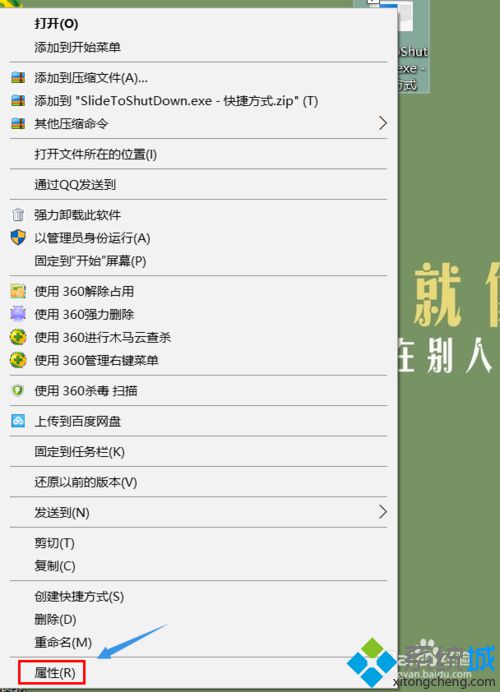
5、在属性对话框我们点击“更改图标”,然后从系统自带的图标里选择一个自己喜欢的就可以了。
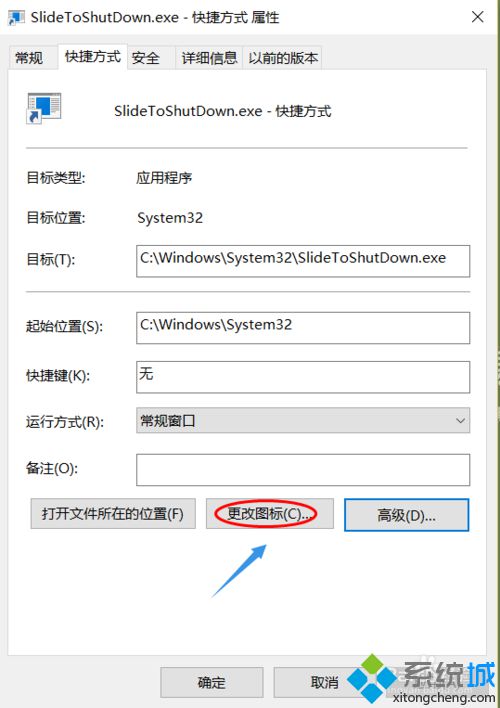
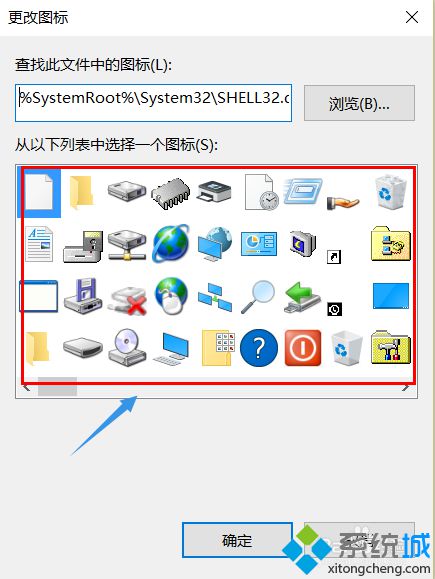
windows10系统设置下划关机的方法就介绍到这里了。这个方式能够帮助我们更好地关闭计算机,大家可以尝试操作看看!
相关教程:windows10系统关机我告诉你msdn版权声明:以上内容作者已申请原创保护,未经允许不得转载,侵权必究!授权事宜、对本内容有异议或投诉,敬请联系网站管理员,我们将尽快回复您,谢谢合作!











